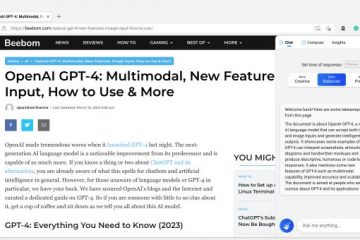เนื่องจากรัฐบาลสหรัฐฯ ห้ามใช้ Kaspersky ผู้ใช้ Mac จึงเริ่มมองหาวิธีถอนการติดตั้ง Kaspersky หากคุณกำลังล่องเรือในเรือลำเดียวกันและกำลังมองหาวิธีถอนการติดตั้ง Kaspersky ให้ทำตามโพสต์นี้จนจบ ในที่นี้เราจะอธิบายวิธีกำจัด Kaspersky บน Mac
ในช่วงไม่กี่ปีที่ผ่านมาข้อกล่าวหาเรื่องการละเมิดความปลอดภัยทางไซเบอร์ใน Kaspersky ได้เพิ่มขึ้น เมื่อพิจารณาจากสิ่งนี้ รัฐบาลสหรัฐฯ ได้ลบ Kaspersky ออกจากรายการซอฟต์แวร์ที่ได้รับอนุมัติ การทำเช่นนี้ทำให้การนำ Kaspersky ออกจากเครื่อง Mac มีความสำคัญยิ่งขึ้น
ให้เราเรียนรู้วิธีถอนการติดตั้งเครื่องมือความปลอดภัยของ Kaspersky จาก Mac โดยไม่ทิ้งร่องรอยใดๆ
Kaspersky คืออะไร และเหตุใดคุณจึงควรถอนการติดตั้งจาก Mac
Kaspersky เป็นบริษัท ที่มีซอฟต์แวร์ป้องกันไวรัสสำหรับระบบปฏิบัติการต่างๆ คุณสามารถปกป้องคอมพิวเตอร์ของคุณจากโปรแกรมที่เป็นอันตรายซึ่งทำให้ระบบทำงานช้าลงและขโมยข้อมูลได้
เมื่อเร็วๆ นี้ผู้ใช้ Mac จำนวนมากบ่นว่าหลังจากใช้ Kaspersky ประสิทธิภาพของ macOS ลดลง นอกจากนี้ การแบน Kaspersky ในประเทศอย่างสหรัฐอเมริกาและบริเตนใหญ่ก็เป็นสาเหตุที่ทำให้ผู้คนต้องการถอนการติดตั้งเครื่องมือรักษาความปลอดภัย
ไม่ว่าด้วยเหตุผลใดก็ตาม หากคุณกำลังมองหาวิธีถอนการติดตั้ง Kaspersky จาก Mac ของคุณ ให้ทำตามคำแนะนำของเราเพื่อถอนการติดตั้ง Kaspersky จาก Mac อย่างสมบูรณ์
เหตุใดเราจึงแนะนำให้ใช้ Advanced Uninstall Manager
ก่อนที่จะเขียนบทความเกี่ยวกับการแก้ปัญหา เราลองทำตามขั้นตอนด้วยตัวเองก่อน. เช่นเดียวกับที่เราทำกับ Kaspersky ในการเริ่มต้น เราใช้คู่มือการถอนการติดตั้ง Kaspersky อย่างเป็นทางการแล้วลองทำตามขั้นตอนทั้งหมด แต่สำหรับความผิดหวังของเรา ขั้นตอนเหล่านั้นทิ้งไฟล์บริการบางไฟล์ไว้ในดิสก์ Mac ดังนั้น เพื่อลบร่องรอยทั้งหมด เราไว้วางใจ Advanced Uninstall Manager และแนะนำให้ใช้
ตอนนี้ เรารู้แล้วว่าทำไมต้องถอนการติดตั้ง Kaspersky และวิธีที่ดีที่สุดในการลบคืออะไร ให้เราเรียนรู้วิธีถอนการติดตั้ง Kaspersky ด้วยตนเองและโดยอัตโนมัติ
อ่านเพิ่มเติม: ดีที่สุด ทางเลือกอื่นสำหรับ Kaspersky Antivirus
วิธีถอนการติดตั้ง Kaspersky ผ่านเมนู
หากต้องการถอนการติดตั้ง Kaspersky จาก Mac อย่างสมบูรณ์ ก่อนอื่น ให้ลบผ่านเมนู แล้วทำความสะอาดส่วนที่เหลือด้วยตนเอง โดยทำตามคำแนะนำทีละขั้นตอนด้านล่างนี้:
1. เปิด Kaspersky Internet Security
2. ไปที่แถบเมนู Kaspersky → ความช่วยเหลือ → การสนับสนุน
3. ซึ่งจะเป็นการเปิดหน้าต่างใหม่ที่นี่ ให้คลิกปุ่มถอนการติดตั้ง
4. ยืนยันการดำเนินการโดยคลิกที่ถอนการติดตั้งอีกครั้ง
5. เมื่อได้รับแจ้ง ให้ป้อนรหัสผ่านผู้ใช้
6. การดำเนินการนี้จะเริ่มกระบวนการถอนการติดตั้ง เมื่อเสร็จแล้ว คุณจะได้รับข้อความ การถอนการติดตั้งเสร็จสมบูรณ์
7. หากต้องการออก ให้คลิกปุ่มออก นี้อาจดูเหมือน Kaspersky ถูกลบออก แต่ส่วนที่สำคัญที่สุดมาถึงตอนนี้ และมันคือการค้นหา Kaspersky ที่เหลือ โดยทั่วไปจะถูกบันทึกไว้ในโฟลเดอร์ไลบรารี ซึ่งหมายความว่าเราจะต้องไปที่โฟลเดอร์ Library และลบการติดตามทั้งหมดด้วยตนเอง สำหรับสิ่งนี้ ให้ทำตามขั้นตอนเหล่านี้:
8. เปิด Finder > ไป > ไปที่โฟลเดอร์
9. ในประเภทไปที่โฟลเดอร์ ~/Library > Go.
10. ในไลบรารี ก่อนอื่น ให้ตรวจสอบรายชื่อโฟลเดอร์ย่อยต่อไปนี้:
~/Library/Application Scripts
~/Library/Caches ~/Library/Saved Application State ~/Library/Group Containers
เลือกและลบโฟลเดอร์ทั้งหมดที่เกี่ยวข้องกับ Kaspersky
นอกจากนี้ เราขอแนะนำให้ตรวจสอบตำแหน่งต่อไปนี้ด้วย:
~/private/var/folders/I8 ~/private/tmp/Library/Launch Daemons
11. เมื่อลบโฟลเดอร์และโฟลเดอร์ย่อยทั้งหมดที่ชี้ไปที่ Kaspersky แล้ว ให้ไปที่ Bin และล้างถังขยะ
12 รีบูต Mac ของคุณ
เพียงแค่ใช้ขั้นตอนเหล่านี้ คุณจะลบ Kaspersky และไฟล์ที่เกี่ยวข้องออกด้วยตนเอง การลบไฟล์เหล่านี้ทำให้มั่นใจได้ว่า Kaspersky จะถูกลบออก นี่อาจเป็นเรื่องยุ่งยากสำหรับบางคน ดังนั้น หากคุณต้องการวิธีง่ายๆ ลองใช้ Advanced Uninstall Manager ซึ่งเป็นตัวจัดการการถอนการติดตั้งที่ดีที่สุดซึ่งจะตรวจหาไฟล์ที่เกี่ยวข้องกับผลิตภัณฑ์ทั้งหมดโดยอัตโนมัติ
ลบ Kaspersky ออกจาก Mac โดยใช้โปรแกรมถอนการติดตั้งดั้งเดิม
ด้วยเหตุผลบางอย่าง หากขั้นตอนข้างต้นไม่ได้ผล ไม่ต้องกังวล นักพัฒนา Kaspersky ได้ดูแลเรื่องนี้แล้ว คุณสามารถลบ Kaspersky ได้โดยใช้ไฟล์ถอนการติดตั้ง โปรดทำตามขั้นตอนด้านล่างเพื่อลบ Kaspersky อย่างสมบูรณ์
1. ออกจากแคสเปอร์สกี้ สำหรับสิ่งนี้ ให้คลิกไอคอน Apple > บังคับออกจาก Kaspersky
2. ต่อไป คลิกที่นี่เพื่อ ดาวน์โหลดเครื่องมือถอนการติดตั้ง Kaspersky
3. เรียกใช้เครื่องมือ > ดับเบิลคลิกที่ไอคอนถังขยะเพื่อถอนการติดตั้ง Kaspersky Internet Security
4. ตอนนี้คุณจะได้รับหน้าต่างการถอนการติดตั้ง คลิกปุ่มถอนการติดตั้งและยืนยันการดำเนินการโดยป้อนรหัสผ่านผู้ใช้
5. การดำเนินการนี้จะเริ่มกระบวนการถอนการติดตั้ง เมื่อเสร็จแล้ว ให้คลิกปุ่มออก
6. ในการตรวจสอบของเหลือใช้ขั้นตอนที่อธิบายข้างต้น ลบไฟล์ที่เกี่ยวข้อง (หากพบ)
7. ล้างข้อมูลในถังขยะแล้วรีสตาร์ท Mac
วิธีถอนการติดตั้ง Kaspersky ด้วย Advanced Uninstall Manager
ออกแบบมาเพื่อ ลบแอพที่ไม่ต้องการออกจาก Mac Advanced Uninstall Manager เป็นตัวจัดการการถอนการติดตั้งที่ยอดเยี่ยม เมื่อคุณทำการสแกนโดยใช้เครื่องมือ เครื่องมือนี้จะแสดงรายการแอพที่ติดตั้งทั้งหมดและไฟล์ที่เกี่ยวข้อง หากคุณต้องการบันทึกไฟล์บางไฟล์ไม่ให้ถูกลบ คุณสามารถทำเครื่องหมายว่าเป็นรายการโปรดได้ สิ่งสำคัญที่สุดคือ ตัวจัดการการถอนการติดตั้งนี้จะไม่แสดงรายการแอปของ Apple
ทำตามขั้นตอนเหล่านี้เพื่อใช้ Advanced Uninstall Manager:
นี่คือการตรวจสอบฉบับสมบูรณ์เกี่ยวกับ Advanced Uninstall Manager
1. ดาวน์โหลดและติดตั้งการถอนการติดตั้งขั้นสูง
2. เปิดแอป
พี>3. คลิก เริ่มการสแกน และรอให้การสแกนเสร็จสิ้น
4. เมื่อเสร็จแล้ว Advanced Uninstall Manager จะแสดงรายการแอปที่ติดตั้งทั้งหมด
5. เลื่อนดูรายการและเลือก Kaspersky ในบานหน้าต่างด้านซ้าย คุณจะเห็นโฟลเดอร์ทั้งหมดที่เกี่ยวข้องกับ Kaspersky ถูกกล่าวถึงและจะถูกเลือก
6. คลิกลบเพื่อถอนการติดตั้งผลิตภัณฑ์
7. คลิกใช่เพื่อยืนยันการดำเนินการ
8. หลังจากนั้นคุณจะถูกขอให้อนุญาต ทำตามคำแนะนำเพื่ออนุญาต จากนั้นลบ Kaspersky นั่นคือวิธีที่คุณสามารถถอนการติดตั้ง Kaspersky และไฟล์ที่เกี่ยวข้องจาก Mac
สรุป – วิธีถอนการติดตั้ง Kaspersky จาก Mac
คุณสามารถลบ Kaspersky ออกจาก Mac ได้อย่างง่ายดายโดยใช้ขั้นตอนข้างต้น หากคุณมีเวลาน้อยหรือไม่ต้องการล้างของเหลือด้วยตนเอง ลองใช้ Advanced Uninstall Manager ตัวจัดการถอนการติดตั้งแบบมืออาชีพนี้จะช่วยลบ Kaspersky และซอฟต์แวร์อื่นๆ พร้อมกับไฟล์ของพวกเขาได้อย่างง่ายดาย
เราหวังว่าคุณจะสนุกกับการอ่านโพสต์ แบ่งปันความคิดเห็นของคุณในความคิดเห็น หากต้องการอัปเดต ติดตามเราบนโซเชียลมีเดียและบุ๊กมาร์กหน้านี้